윈도우11 에서 이전에 추가한 다른 사용자 계정을 삭제하는 방법 두 가지를 알아보겠습니다. 윈도우11 설정에서 사용자 계정을 지우는 방법과 이전 제어판에서 사용자 계정을 지우는 두가지 방법이 있습니다. 이전 윈도우 10 에 익숙하신 분들은 제어판에서 삭제하는 것을 선호할 겁니다. 일단 두 가지 방법 모두 알아보겠습니다.

▼ 먼저 첫 번째로 설정에서 사용자 계정을 삭제하는 방법입니다.
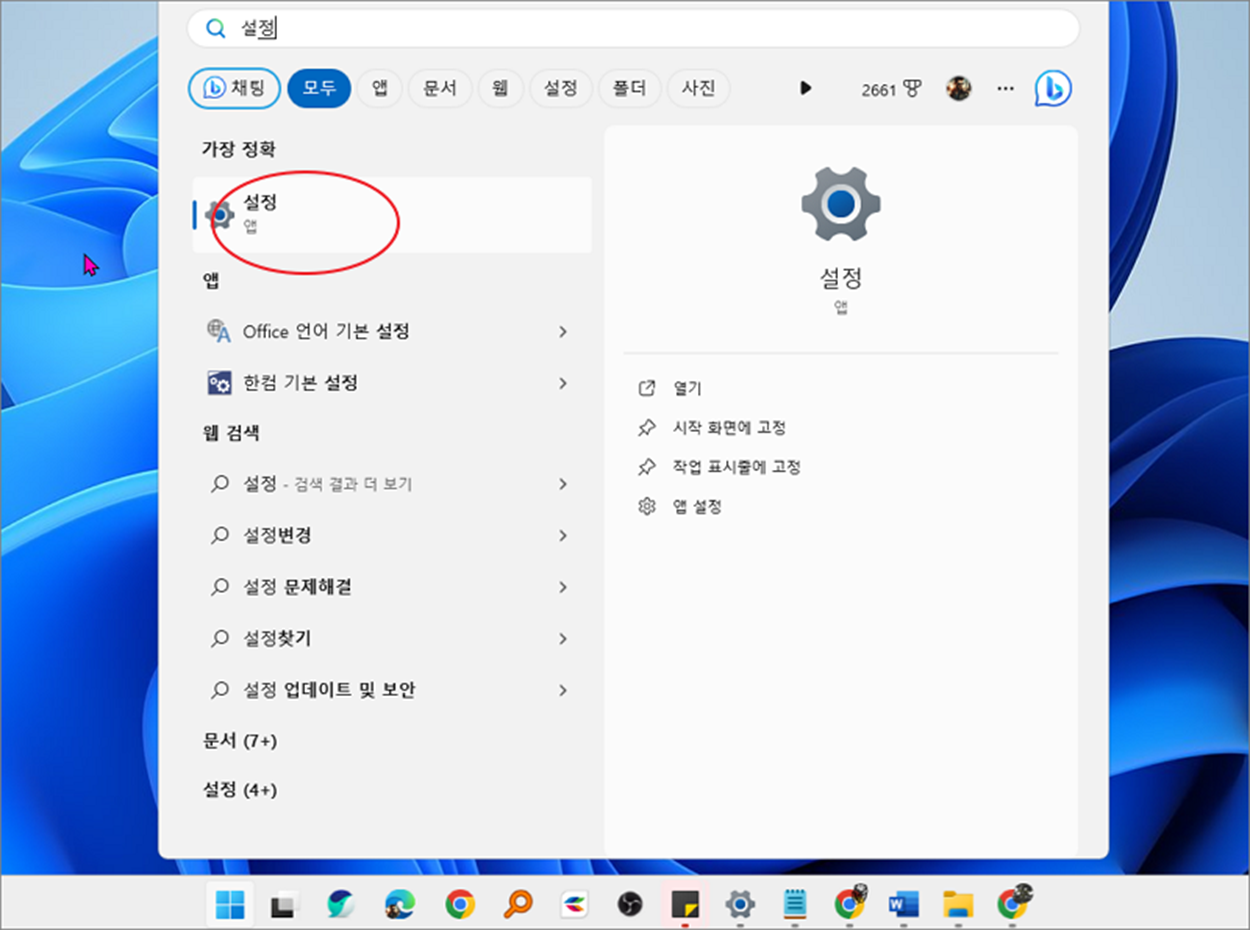
▼ 설정 화면으로 가서 "계정" 메뉴를 선택합니다. 오른쪽 화면으로 가시면 "다른 사용자" 항목이 있습니다.

▼ 아래에 보시면 이전에 추가한 사용자 계정을 볼 수 있습니다.

▼ 오른쪽 끝에 화살표를 클릭해서 화면을 확대합니다. "계정 및 데이터" 에서 "제거" 버튼을 클릭합니다.
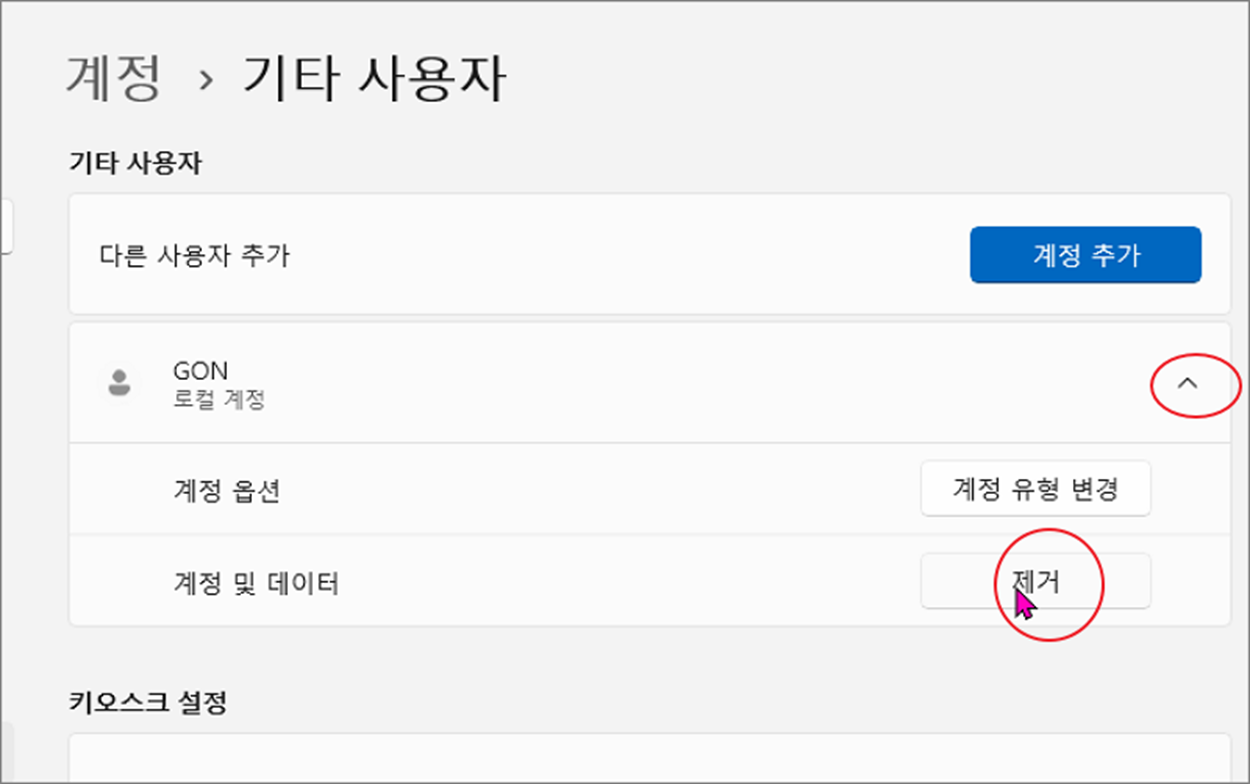
▼ 화면에는 사용자 계정을 삭제할 건인지 묻는 팝업창이 뜹니다. "계정 및 데이터 삭제" 버튼을 누르면 추가한 계정은 삭제가 됩니다.

▼ 다음은 "제어판" 에서 삭제하는 방법입니다. 제어판도 윈도우 검색을 통해서 찾아 실행합니다.

▼ 제어판 화면이 뜨면 오른쪽 상단에 "보기 기준" 을 "범주" 로 변경합니다. 그러면 작은 아이콘이나 큰 아이콘으로 바뀌면서 사용자 계 정 메뉴가 보일 겁니다.
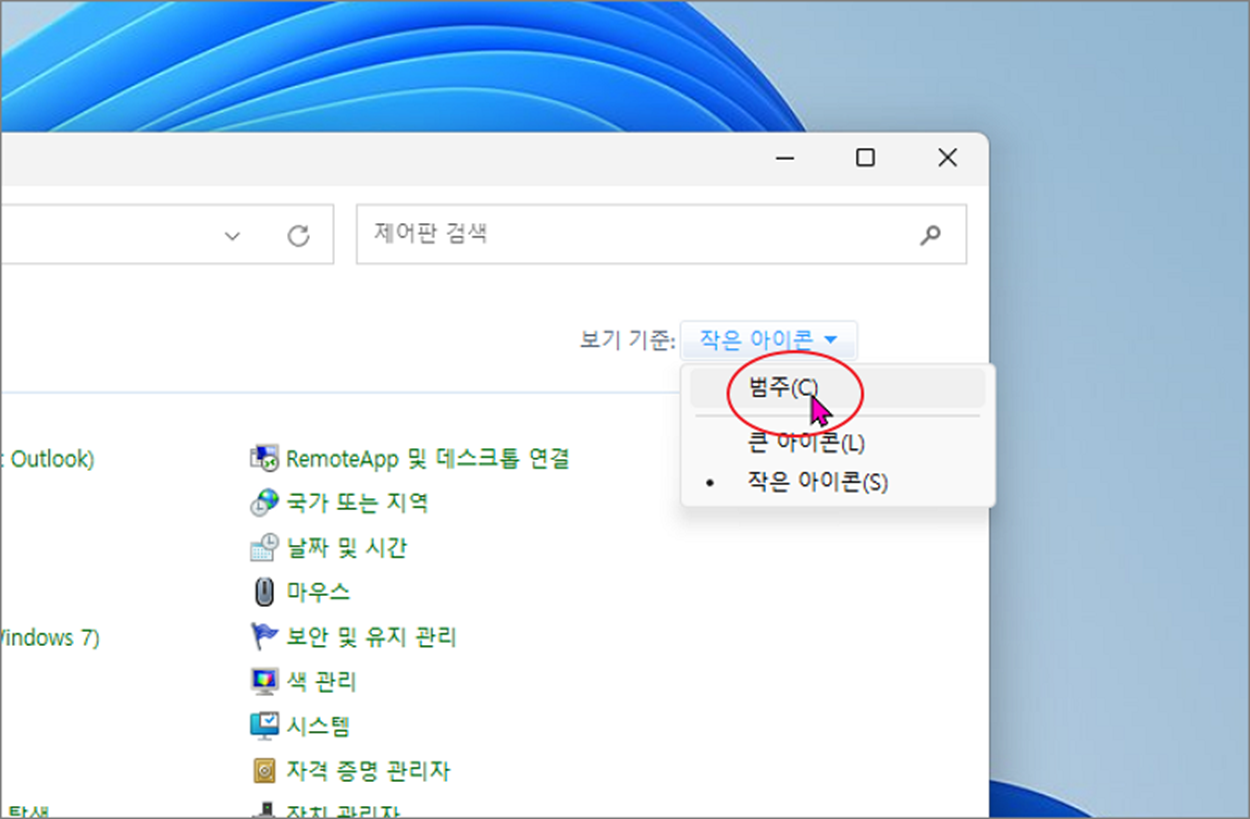
▼ 여기에 "계정 유형 변경" 링크를 클릭합니다.

▼ 다음 화면에서는 자기 자신 외에 추가 계정이 화면에 뜰 겁니다

▼ 추가 계정을 선택해서 상세 화면으로 넘어갑니다. 그리고 왼쪽 사이드에 "계정 삭제" 메뉴를 클릭합니다.
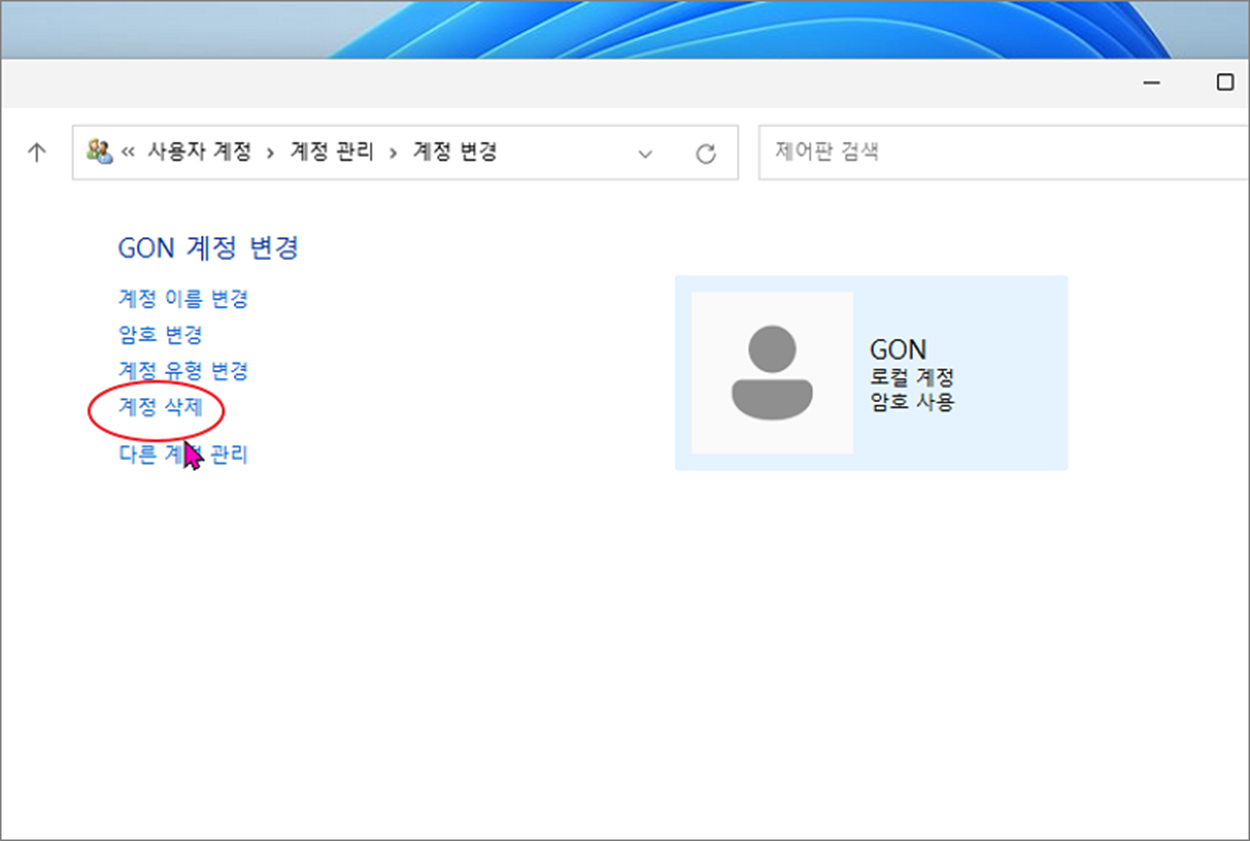
▼ 다음 화면에서 해당 계정을 유지할 것인지 묻습니다. 아래 버튼에서 "파일 삭제" 를 누르면 추가한 계정이 삭제가 됩니다. 설정으로 가서 실제로 삭제됐는지 확인해 보겠습니다. 다른 사용자로 가면 이전에 추가한 계정이 삭제된 것을 확인할 수 있습니다. 이상으로 윈도우 11 에서 추가한 계정을 삭제하는 두 가지 방법에 대해 알아보았습니다.

'윈도우11' 카테고리의 다른 글
| 윈도우11 기본 메모장 글꼴 변경 방법 (1) | 2025.11.28 |
|---|---|
| 윈도우11 명령프롬프트 cmd 창 항상 관리자로 실행하는 방법 (1) | 2025.08.12 |
| 윈도우11 작업표시줄 검색창 줄이거나 없애기 (1) | 2025.07.21 |
| 윈도우11 응답 없는 프로그램 강제 종료 하기 (5) | 2025.07.21 |
| 윈도우11 계산기 앱 설치하고 사용하는 방법 (2) | 2025.07.07 |
| 윈도우11 투명효과 끄기로 성능향상하기 (6) | 2025.07.07 |
| 윈도우11 야간 모드 설정으로 눈의 피로를 줄여보세요. (0) | 2025.07.07 |
| 윈도우11 탐색기 이미지 미리보기 섬네일 표시하는 방법 (0) | 2025.07.07 |



